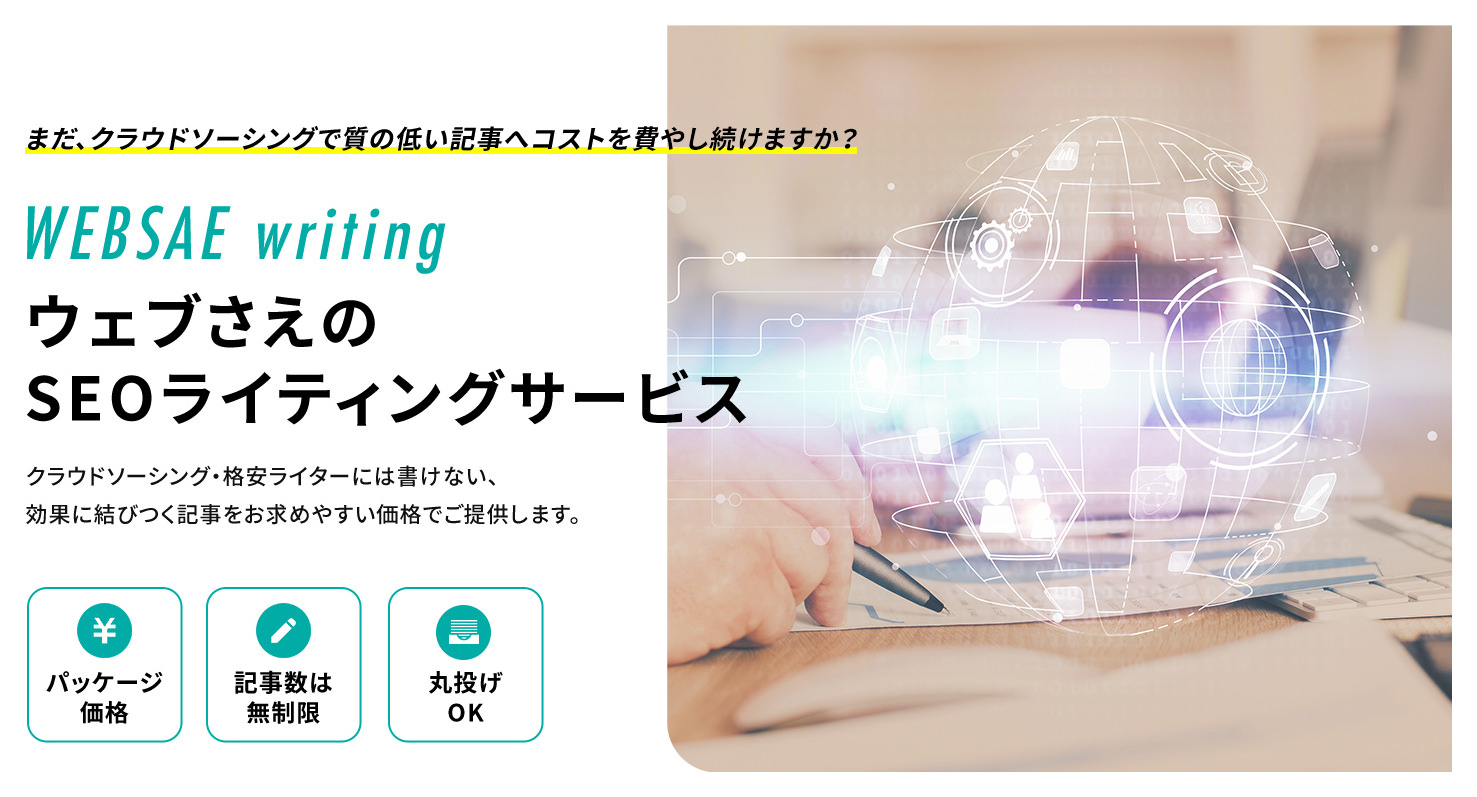Googleアナリティクスのすごい使い方!バブルチャートで検索経由の売上を増やそう

Googleアナリティクスの使い方で、バブルチャートというグラフを作成する機能があるのを知ってますか?
バブルチャートを利用すると、自分のWebサイトにとって、最も売上に結びつきやすい検索キーワードを簡単に発掘し、効果的にSEOやリスティング広告に取り組むことができます。もしくは逆に、まったく売上に役立ってないキーワードを見つけることでサイトの改善へと繋げられます。
今回は、そんなバブルチャートの見方と作り方をGoogleアナリティクスの使い方と一緒に紹介します。カスタムレポートというデータの集計方法についても説明するので、Googleアナリティクスについて「もうちょっと突っ込んだ使い方を知りたい!」という人にも、ぜひ読んでもらいたいです。
使い方を説明する前に「え、バブルチャートって?」
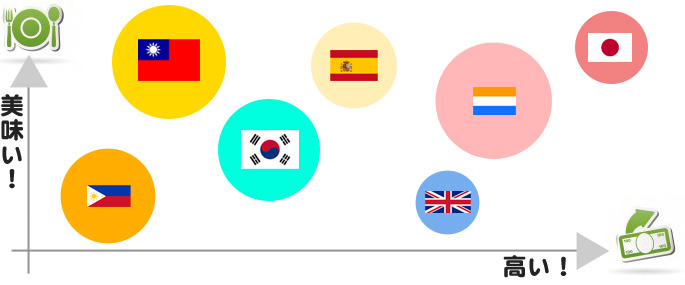
これがバブルチャートです。縦軸と横軸の間に、大きさを変えたバブル(円)を分布し、それぞれの相関関係を調査します。
上の例では、縦軸(各国料理の味)と横軸(物価)に、今までの滞在国を分布してみました。バブルの大きさは、滞在時の僕の体重を表していて「大=太」と思ってください。こうして見ると、体重の増減にその国の味と物価が大きく関わっているような気がします(よね?)。
今回はこのバブルチャートを利用して、どんなキーワードがあなたのWebサイトの売上に役立っているのか/いないのかを調べてみましょう。調べることで、SEOやリスティング広告への効果的な取り組み方やサイトの改善方法を見つけられます!
検索キーワードを主役にバブルチャート!
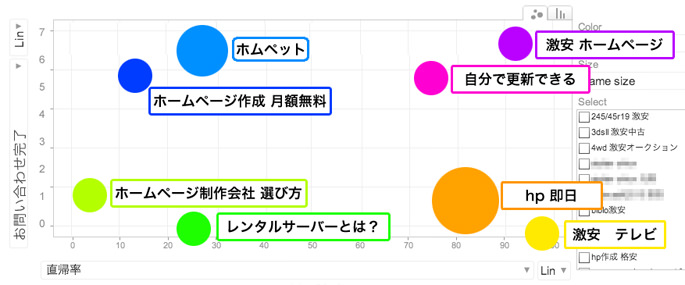
実例として「ホームページ制作会社」のサイトを取り上げます。Googleアナリティクスで作成しました。縦軸・横軸とバブルが何を表しているのかは次の通りです。
- 縦軸:コンバージョン率

このサイトではお問い合わせフォームの送信をコンバージョンにしています。コンバージョン率は高いほど良く、バブルチャートでは上の方が、優秀なキーワードといえます。
- 横軸:直帰率
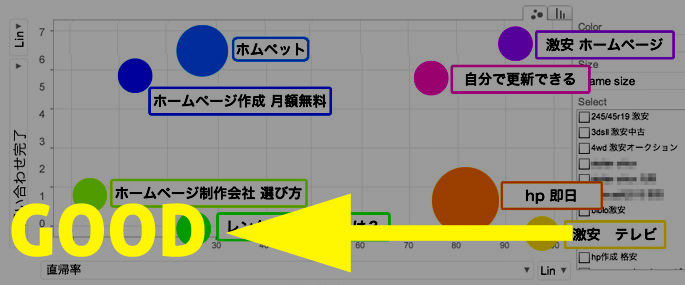
最初のページだけで帰ってしまったユーザーの割合です。コンバージョン率とは逆に直帰率は低いほど良く、バブルチャートでは左の方が優秀なキーワードだといえます。
- バブル
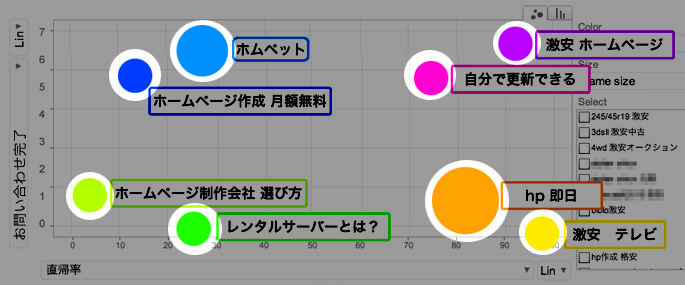
分布されたバブルは検索キーワードです。大きさは検索回数を表し「大きい=多い」です。
バブルチャートを4つに斬る!
今まで見てきたように、バブルチャートをただ眺めているだけでも、各キーワードがどんな感じにサイトの売上に貢献しているのか伝わってきますよね。フムフム「自分で更新できる」は、直帰率が悪い割にコンバージョン率は良いんだなー、みたいな具合に。これをさらに分かりやすくするために魔法の線を二本書き加えて、4つのエリアにぶった切ってみましょう!
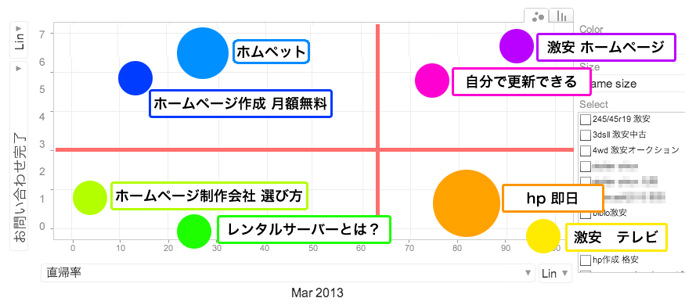
ほらこれで、どのキーワードがサイトの平均値を「上回っているのか or 下回っているのか」が一目瞭然になりましたね。また、各キーワードが4つのエリアに分類されたので、特長を掴みやすく、改善方法も練りやすくなってます。ということで、以下に4つのエリアの特長と改善方法が続きます。
- モテモテワード(直帰率=低・コンバージョン率=高)
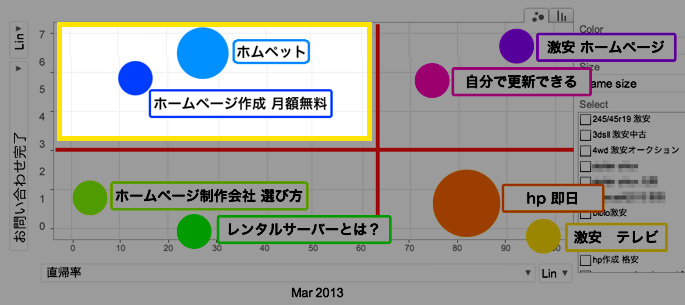
直帰率とコンバージョン率が平均値を上回るお見事なキーワードを「モテモテワード」と名付けます。売上に最も貢献しているキーワードだけに与えられる称号です。
もうすでに直帰率・コンバージョン率ともにモテモテ状態なので、バブルの大きさに注目します。小さいキーワードを見つけて検索回数を増やす方法に取り組みましょう。売上に結びつくことが分かってるので、SEOやリスティング広告へのコストを大きくしてもリスクがありません。積極的に攻めて、更に売上を拡大しましょう!
- 人見知りワード(直帰率=高・コンバージョン率=高)
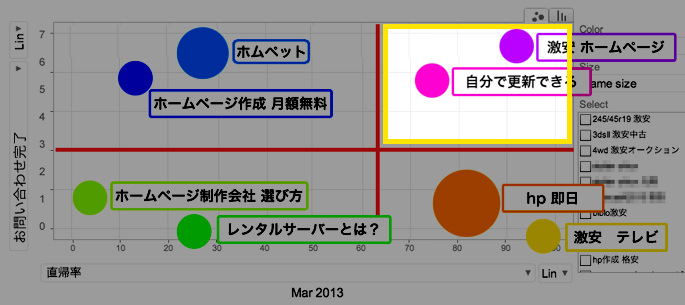
本来は売上に結びつく力を持っているのに、検索直後に見せる最初のページの印象が悪いせいで、直帰率を高くしてしまうキーワードです。第一印象で本当の魅力をうまく伝えきれてない様子に例えて「人見知りワード」と名付けました。
キーワードごとに入口ページの内容を見直し、キーワードとマッチする情報がちゃんと掲載されているかをチェックします。サイト内を巡りやすくナビゲーションに工夫したり、ページの読み込み速度を早めたりするのも、直帰率を下げるには効果的です。直帰率さえ下げられれば、すでにコンバージョン率は高いので、一気にモテモテワードに出世します。
- 友だち以上恋人未満ワード(直帰率=低・コンバージョン率=低)
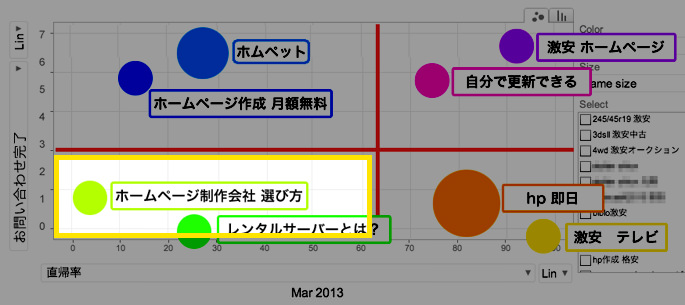
売上には結びついていませんが、ユーザーをサイトに呼び込み色々なページを見てもらうためのきっかけとしては、うまく機能しているキーワードです。知り合うきっかけを作れても、イマイチ決め手にかけ一線を越えられない様子から「友だち以上恋人未満ワード」とでも呼びましょう。
直帰率が低いので、キーワードと入口ページの内容はマッチしており、ユーザーも満足している様子が伺えるので、あとはうまくコンバージョン率の高いページへ誘い込めるサイトの構成や導線を考え直します。もしくは、長い目で見て将来的に売上に結びつきそうな、サイト全体よりハードルを低くしたコンバージョンを設定します(例:メルマガへの登録やSNSアカウントのフォローなど)。
- 嫌われワード(直帰率=高・コンバージョン率=低)
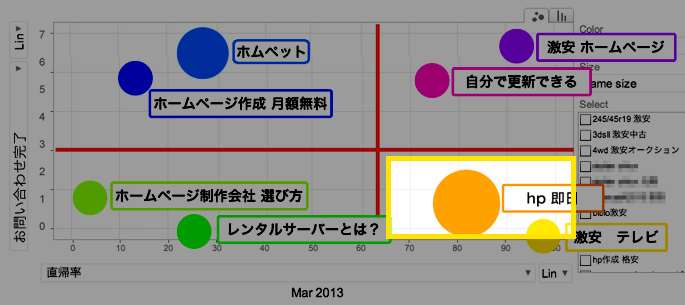
はあ… (ノ_-。)
売上に全く貢献していない、まさに「嫌われワード」です。キーワードを見て、サイトと全く関連性を見つけられないキーワードはバッサリ切り捨てて構わないでしょう。でも、充分に関連性を感じることができ、加えて検索回数が多いキーワードは、大きなビジネスチャンスに変わる可能性があります。見過ごさないように注意しましょう。また、SEOやリスティング広告に取り組みながらも、嫌われワードになってる場合は、すぐに入口ページや広告文を見直しましょう。でないと、自ら手間と広告費をドブに捨ててるのと同じです。
それではバブルチャートを作ってみよう!
さぁ、もうバブルチャートの見方は分かりましたね。それでは、実際にバブルチャートを作っていきます。Googleアナリティクスを使えば簡単ですよ。
まずは、カスタムレポートの設定から始めます。カスタムレポートは、Googleアナリティクスのあちこちに散らばってるデータを、自分好みにまとめて一画面で確認できる機能です。
カスタムレポートを設定して、検索キーワードの直帰率・コンバージョン率・ユーザーをひとまとめに表示できたら、それをバブルチャート化して完了です。以下にその手順を説明します。
バブルチャートを作る手順
- 1.カスタムレポートを設定
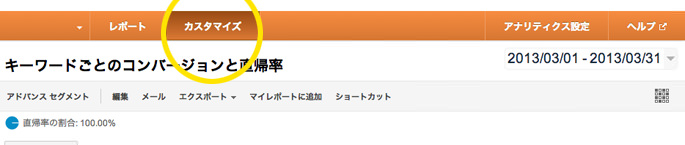
Googleアナリティクスにログインし[カスタマイズ]をクリックします。- 2.タイトルを入力

カスタムレポートにタイトルを付けます。何でもいいですが、分かりやすいように「キーワードによる直帰率・コンバージョン率・ユーザー」と入力しました。
- 3.指標グループを選択します。

指標グループは、知りたい数字を選択します。
キーワードごとの「コンバージョン率」「直帰率」「ユーザー数」が知りたいので、その3つを選択します。(コンバージョン率の表示名は、サイトでの設定によって異なります)- 3.ディメンションを選択

ディメンションとは、知りたい数字(指標)を集計する条件のことです。
キーワードごとの数字が知りたいので「キーワード」を選択します。- 4.フィルタを設定

フィルタで、集計から除外できる条件を設定できます。
キーワードの集計には(not set)と(not provided)と表示される「不明」なものも含まれます。この二つを除外しておきましょう。- 5.保存

[保存]をクリックして、カスタムレポートの設定を保存します。同時に集計結果が表示されます。
- 6.期間を選択
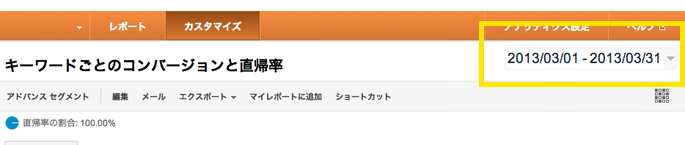
集計期間を1ヶ月に絞ります。
- 7.ユーザー数で並び替える
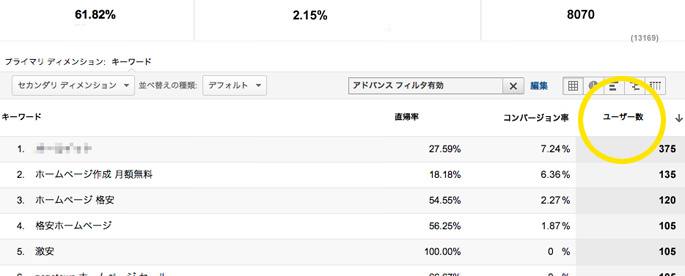
クリックしで並び替えると、検索回数が多いキーワードの順番になります。
- 8.件数を選択

[100]を選択し、検索回数が多いキーワードを上から100件表示します。
- 9.バブルチャートを表示!
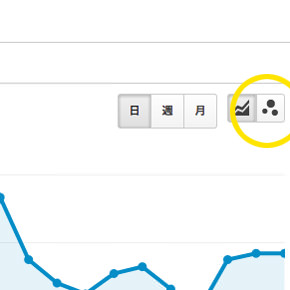
今までの手順で、一ヶ月間で検索回数が多いキーワード100件の直帰率・コンバージョン率・ユーザー数(検索回数)をまとめて表示できました。これをバブルチャート化するには[バブルマーク]をクリックします。- 10.月をクリック
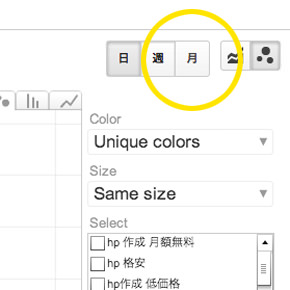
このままでは日別のバブルチャートなので、[月]をクリックして月間にして、集計期間と合わせます。
- 11.sizeでユーザー数を選択
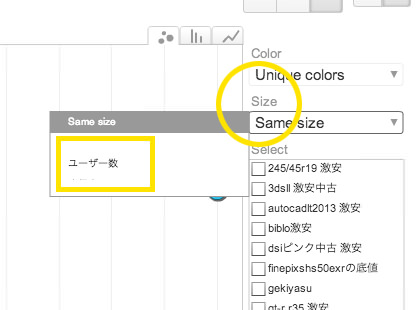
[size]で、バブルの大きさに反映させるデータを選択できます。ユーザー数を選択しすれば、検索回数になります。
- 12.バブルチャート完成!
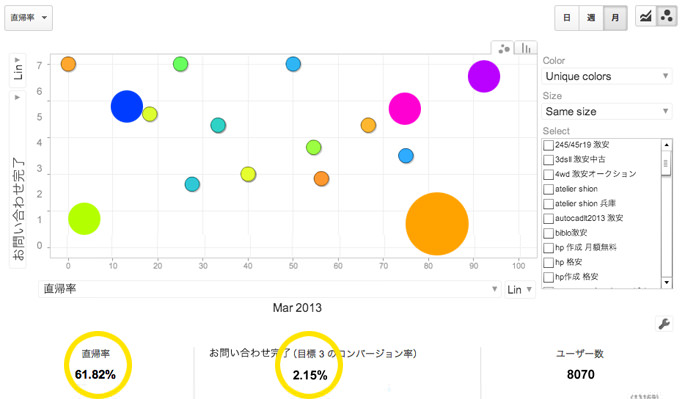
以上でバブルチャートが出来上がりました。Googleアナリティクスでは魔法の線を引く機能はありませんが、サイトの平均直帰率とコンバージョン率はバブルチャートの下に表示されています。線をイメージし、4つのエリアに分けてみましょう。各エリアに散らばるキーワードの長所・短所を見極め改善に取り組んでください!
まとめ
キーワードを分析すると、お客さんが何を期待してサイトを訪れているのか分かります。その期待にちゃんと応えられているかどうかは、直帰率とコンバージョン率を見れば分かります。これら一つ一つを確認していくのは面倒ですが、バブルチャートを使うと一発です。Googleアナリティクスを長く使っていても、案外知らない機能です。ぜひこの機会に試してみてください。
なお、説明に使ったバブルチャートやその他集計結果は分かりやすいようにデフォルメしたり整形したりしておりますのであしからず(*´ェ`*)
読み終わったらシェア!
SEOサービス【丸投げOK】ウェブさえがSEOに強い記事を作成します
SEOに強い記事は書けていますか?
クラウドソーシングのライターで満足できていますか?
実績10年以上のウェブさえが、このブログで見られるような記事をお作りします。
SEOだけでなくCVも意識。企画から公開までのすべての作業をお任せいただけます。